
簿記の勉強を始めて電卓が必要になったけど、どの電卓がいいの?
100均の電卓じゃダメ?
電卓も安く買えるなら安いほうがうれしいですよね。
100均の電卓の使い勝手を知りたい人のために、実際に使ってみて良かった点と残念な点をまとめてみました。
100均の電卓でも簿記3級の勉強はできる

ダイソーの300円商品です。
100円の電卓のレビューが見たかった人はすみません。
100均には100円の電卓も売っていました。
しかし、カードサイズぐらいの電卓だったのでボタンが小さすぎて押し間違えてしまう可能性があります。
簿記3級試験は時間が1時間しかないので、電卓の押し間違いに時間をとられてイライラしている暇はありません。
なので今回は、100円の電卓は除外して300円の電卓を選びました。
100均の電卓を使ってみて率直に「思ったより電卓の機能がちゃんとしててすごいな」と思いました。
簿記3級の試験にも十分使える電卓だと思います。
でも、じっくり使ってみると「ここがもっと良かったらな・・・」という点もありました。
わたしのおすすめの電卓を紹介する前に、まずは100均で買った電卓の良かった点・残念な点をレビューします。
100均の電卓の良かった点
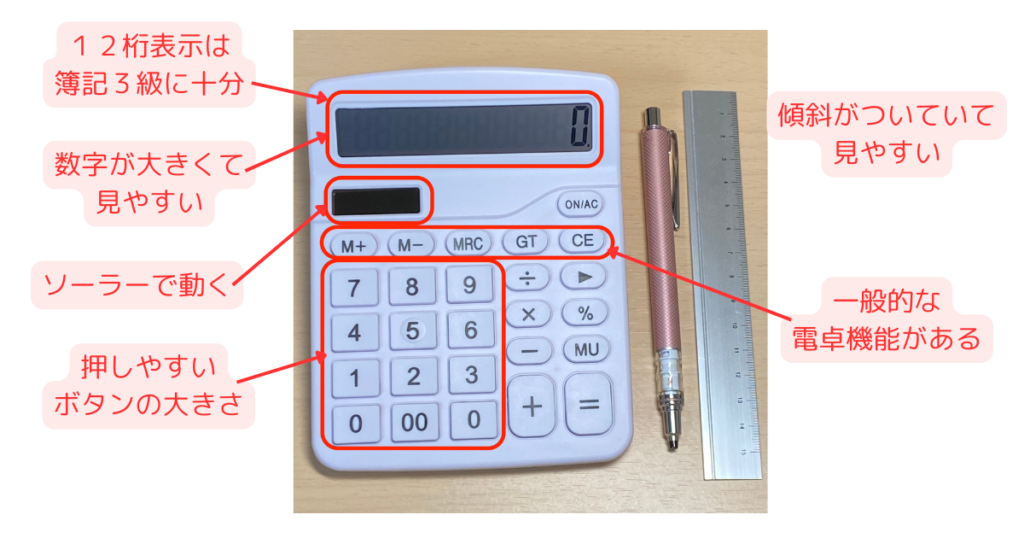
100均電卓の良かった点まとめ
- 12桁表示は簿記3級に十分
- 数字が大きくて見やすい
- ソーラー・電池併用 電池を入れなくてもソーラーだけで動く
- 押しやすいボタンの大きさ
- 傾斜が適度についていて見やすい
- 一般的な電卓の機能がついている
- 余計な機能がついていない
グランドトータルやメモリー機能などの一般的な機能もついているところがいいですね。
関数やアラームなど余計な機能があると簿記試験で使用できません。その点もクリアできています。
300円で十分な機能があってコスパ最高です。
100均の電卓の残念な点
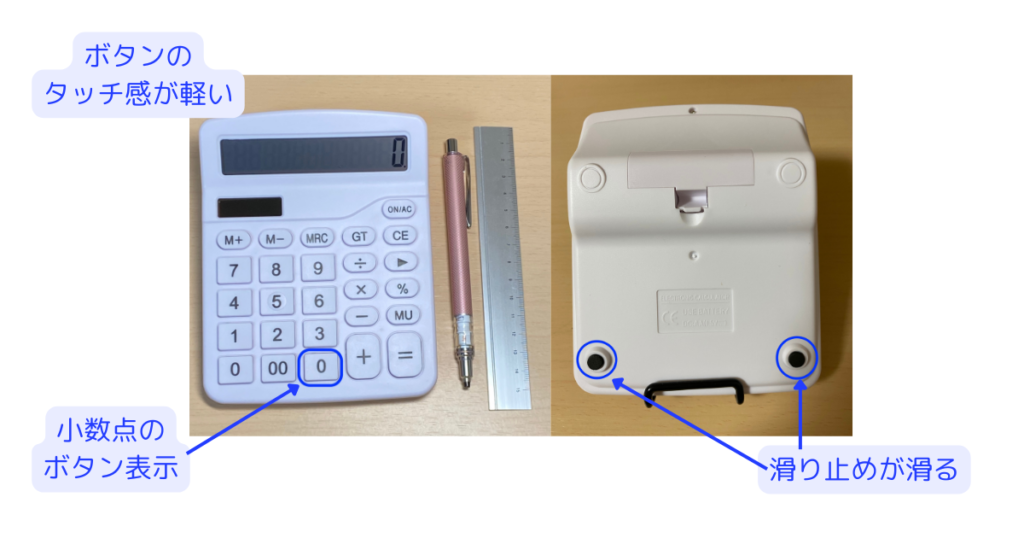
100均の電卓の残念な点まとめ
- 小数点のボタンの表示が間違っていた
- ボタンのタッチ感が軽い
- ボタンの中心をしっかり押さないと反応しなかったりする 早打ちしにくい
- 滑り止めが滑る 軽い力でも机の上を動く
小数点のボタンが「0」の表示になっていたのはおそらく印刷ミスでしょう。
ボタンのタッチ感はおもちゃのレジのボタンの感覚に近いです。(伝わりにくくてすみません)
そして、ボタンの連打がしにくかったです。
簿記の問題を解くときに「0」のボタンを続けて押すことが結構あります。
そのときに少し不便に感じました。
以上が、残念なポイントでした。
これらのポイントを踏まえた上で、100均の電卓を選ぶのもアリだとおもいます。
でも、せっかく資格の勉強をしようとしているのだから、ちょっと良い電卓を買ってみてほしいです。
使いやすい電卓のほうが勉強もノッてきます。
勉強がいやなときも、いい道具だと勉強してみようという気持ちになります。
ちょっと良い電卓を使うことで簿記の問題が解きやすくなります。
いい電卓を使うと
余計なストレスなく問題に集中できて、そしてちょっと勉強の気分が上がります。
Canon 電卓をおすすめする理由6つ
簿記3級に合格した私が勉強で使った電卓を紹介します
その電卓がこれ↓ Canon HS-1010TUC
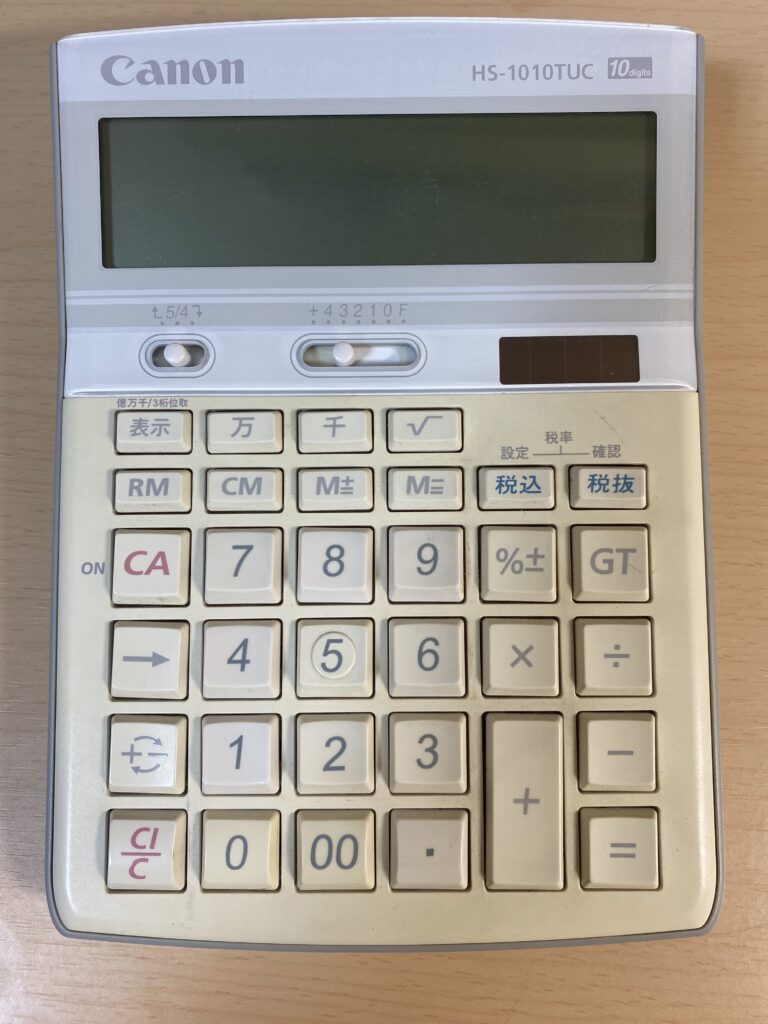
現在売られている同タイプの機種はコレ↓

CANON キヤノン 電卓 HS-1220TUG SOB HS1220TUG
これはもともと私の自宅にあった電卓なのですが
簿記3級の勉強でとても便利でした。
値段は2500円程です。
300円と比べるとけっこう高いですよね。
でも、値段が高い分だけやっぱり使いやすさは上です。
それに、簿記の勉強以外にも家計簿つけたりダイエットのカロリー計算をしたり、電卓って意外と使い道があります。
Canonの電卓のおすすめポイントを6つにまとめました。
- 千万単位機能
- ボタンのタッチ感が軽い
- 適度な傾斜
- キーが適度に大きい
- ディスプレイが大きめ
- 滑り止めのゴム
千万単位機能
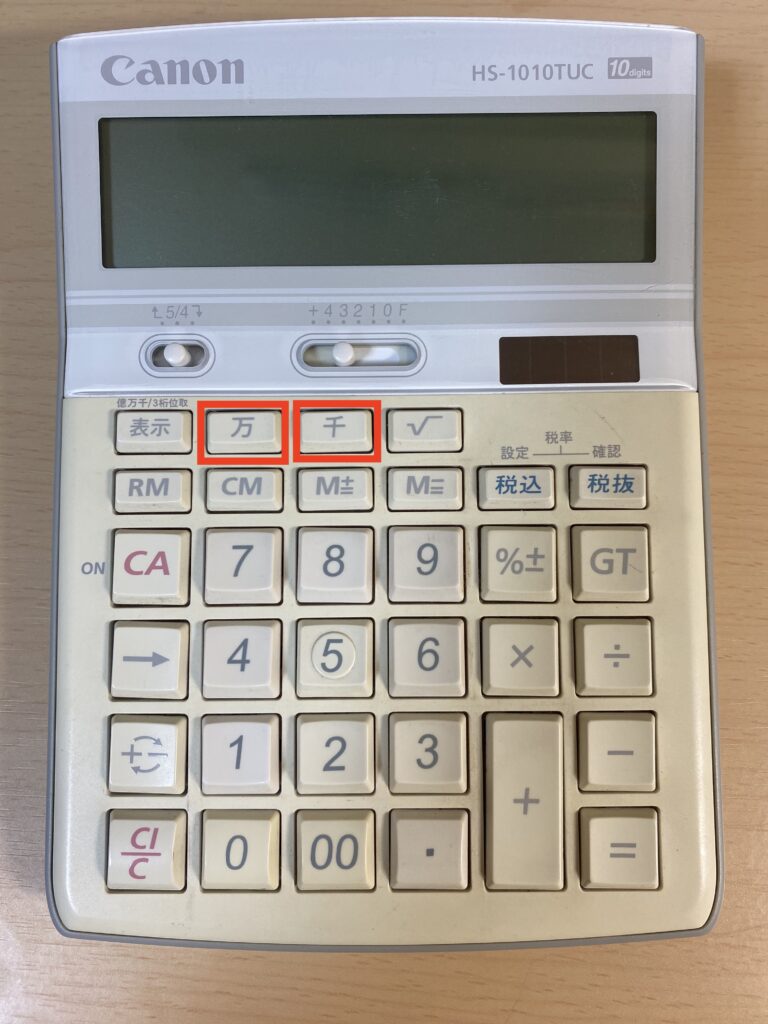
これが私が一番推したい機能で、Canon の一部の電卓にしかついていない機能です
100,000
これを見てパッと10万と答えられますか?
私は右から いち・じゅう・ひゃく・せん・まん・じゅうまん
と、なんでも鑑定団のように数えていました
そんな人にぜひこの千万単位機能をおすすめしたいです
私は電卓に10万と入力するとき
[1]・[0]・[0]・[0]・[0]・[0]
(心の中で いち・じゅう・ひゃく・せん・まん・じゅうまん と数えながら)
と入力していました
それが
[1]・[0]・[万]
(心の中で じゅう・まん )
と入力するだけでよいのです!
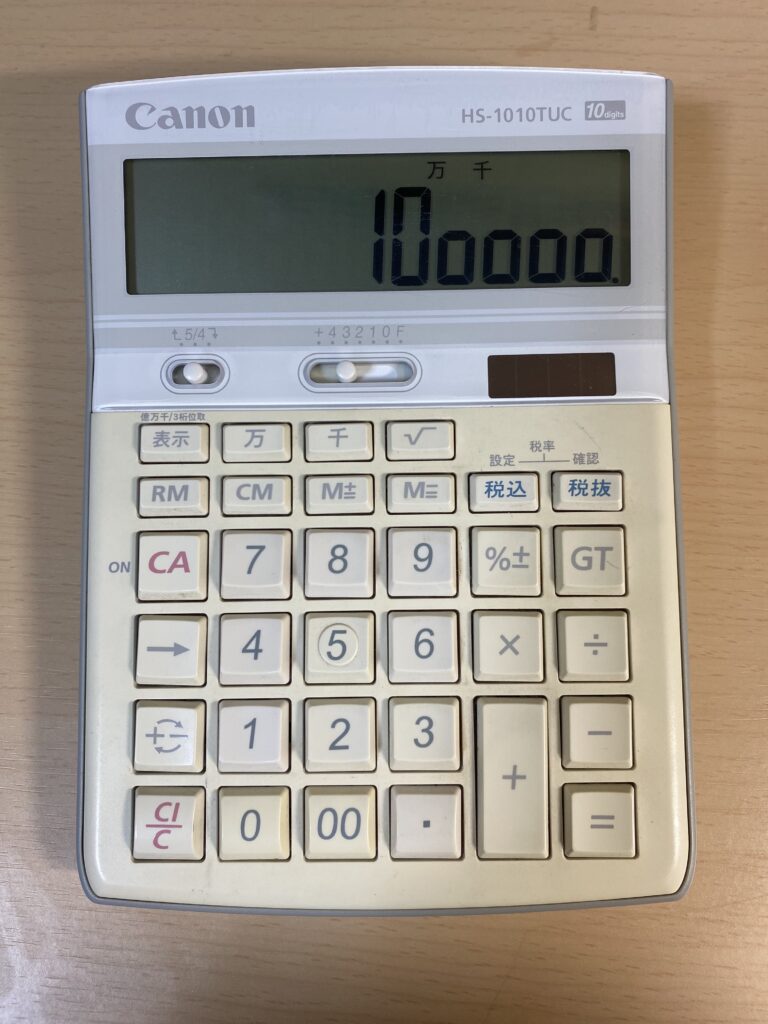
(ディスプレイ表示もこんな感じで10万とすぐ分かる)
この機能があるだけで格段に入力しやすくなり
問題を解くスピードも圧倒的に速くなります!
ボタンのタッチ感が軽い

ボタンのタッチ感は人それぞれ好みがあると思いますが、ボタンのタッチ感は軽いほうがいいです。
ボタンのタッチ感が軽いと、押し損なうことが少なくなり、ボタンの連打もしやすいです。
打感の好みに合わせてパソコンのキーボードを選ぶ人がいるように、電卓もボタンを押すときの感覚は重要です。
ボタンのタッチ感が軽いことで、押し損ないや、連打してもうまく反応しないなどの余計なストレスがなく問題に集中できます。
適度な傾斜がついている

傾斜が適度についていることで
電卓を上からのぞき込まなくても見えるようになります。
そして、傾斜がないと部屋の真上にある蛍光灯の光を反射して見づらくなりますが
傾斜がついていることで反射がなくなり見やすくなります。
キーが適度に大きい
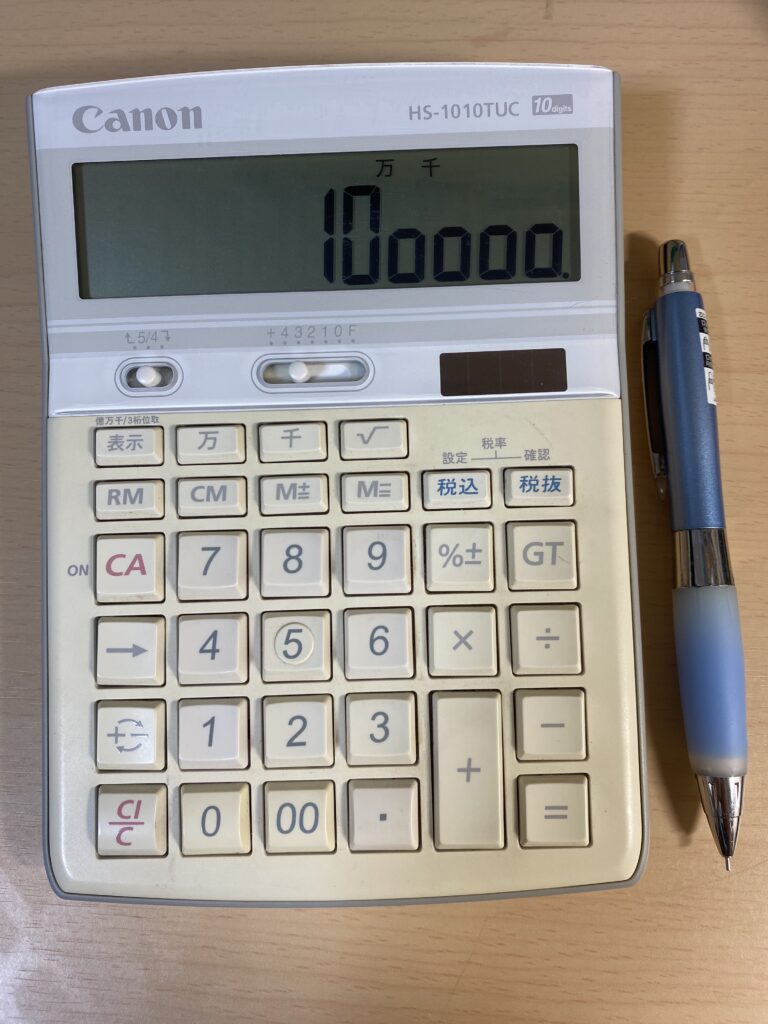
キーの大きさがちょうどいいです
キーが小さすぎると、押したいキーの横のキーまで
一緒に押してしまうことがありますが
この電卓くらいの大きさだと横のキーまで押すことはないです
そして、キーが大きすぎると電卓自体が大きくなり
机の上にノートやテキストを広げたときに邪魔になります
大きすぎず小さすぎず適度なキーの大きさです
ディスプレイが大きめ
ディスプレイが大きいのはやはり見やすいです
小さくて見にくいのはプチストレスになります
やはりディスプレイが大きいのは正義です
滑り止めのゴムがついている

滑り止めのゴムがない電卓だと、
反対の手で電卓を押さえながら入力しないと机の上で電卓が動いてしまいます
滑り止めがあれば、右利きの場合
右手に鉛筆を持ったまま左手で電卓の入力ができます
鉛筆を持ち替える必要がないことも
問題を早く解くことに繋がります
まとめ
- 千万単位機能
- ボタンのタッチ感が軽い
- 適度な傾斜
- キーが適度に大きい
- ディスプレイが大きめ
- 滑り止めのゴム
以上6つのポイントに絞っておすすめ電卓の紹介をしました
後半5つのポイントは他メーカーの電卓でも当てはまるものがあると思いますが
千万単位機能はCanonだけの機能で、
私自身がとっても感動し、何度も使った機能なのでぜひおすすめしたいです

CANON キヤノン 電卓 HS-1220TUG SOB HS1220TUG
千万単位機能がある別の機種の電卓↓

キヤノン|CANON 抗菌電卓 ミニ卓上 Blue LS-105WUC-BL [10桁 /W税率対応][LS105WUCBLSOB]

キヤノン CANON 抗菌・千万単位電卓 [W税率対応 /12桁] HS-1250WUC SOB

キヤノン|CANON 実務電卓 TS-102TUG SOB [10桁][TS102TUG]

